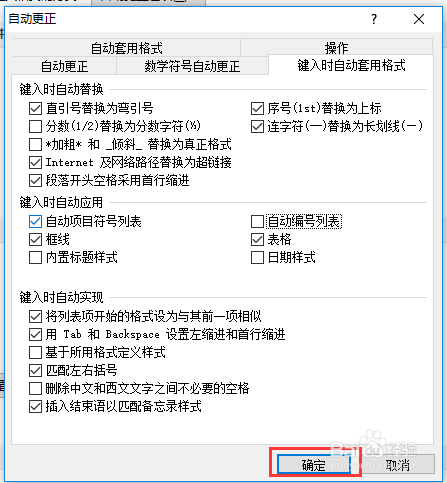1、首先就是打开word软件,如下图所示。
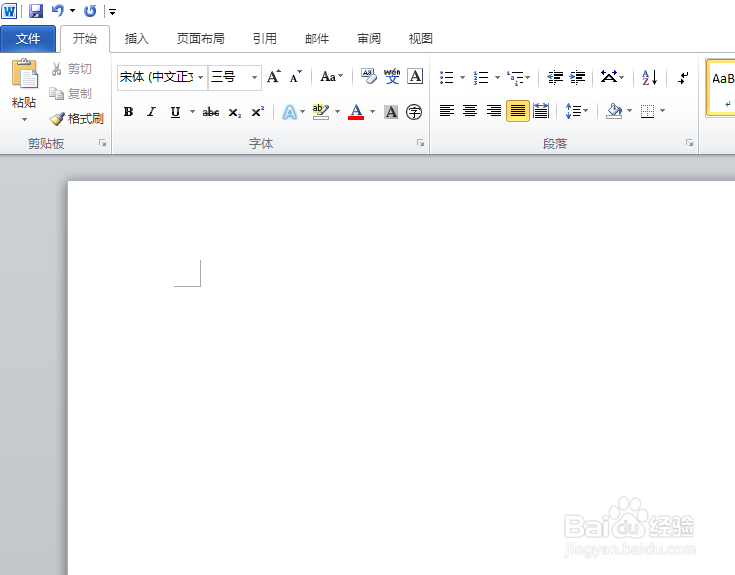
2、然后就是点击菜单栏上的【文件】菜单,如下图所示。

3、接着就是点击出现的界面左边的【选项】,如下图所示。
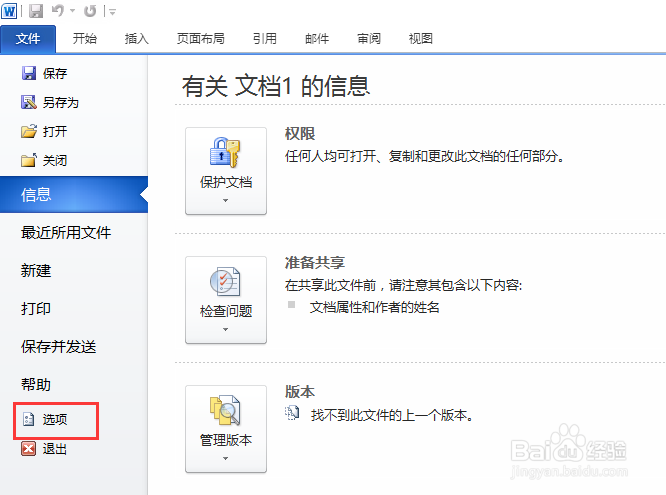
4、然后就是弹出的窗口中左边的【校对】选项,如下图所示。

5、接着就是点击右边的【自动更正选项】按钮,如下图所示。

6、然后就是点击弹出的窗口中上方的【键入时自动套用格式】,再将【自动编号列表】的勾选状态取消,如下图所示。
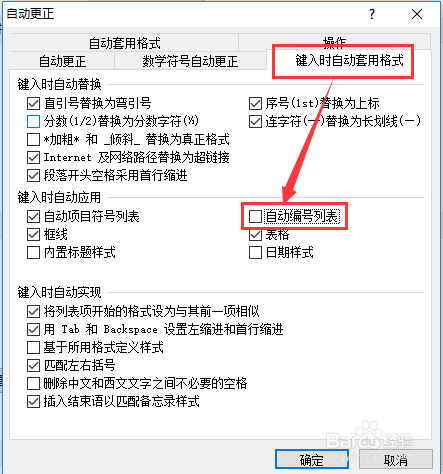
7、最后点击【确认】按钮,就可以完成设置,然后就可以看到你的编号不是自动完成了,如下图所示。
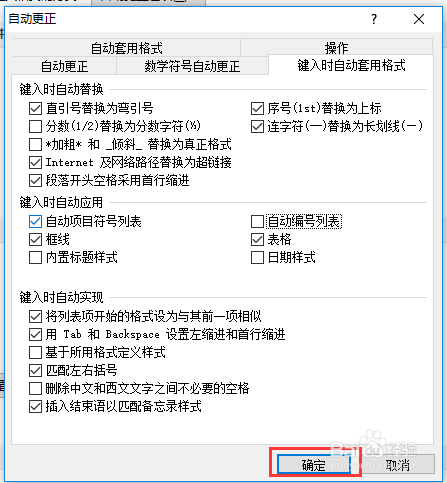
时间:2024-10-13 21:59:17
1、首先就是打开word软件,如下图所示。
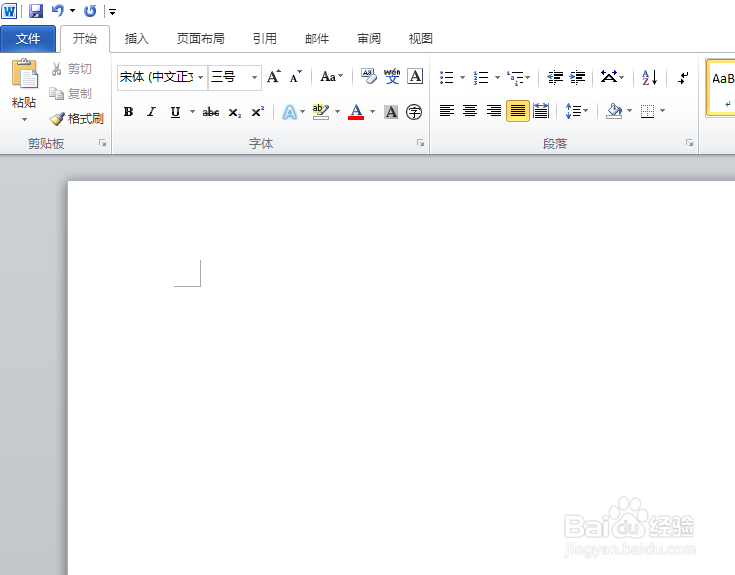
2、然后就是点击菜单栏上的【文件】菜单,如下图所示。

3、接着就是点击出现的界面左边的【选项】,如下图所示。
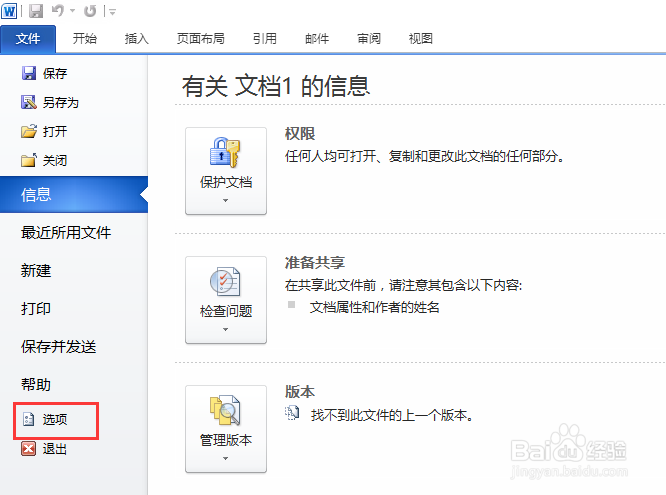
4、然后就是弹出的窗口中左边的【校对】选项,如下图所示。

5、接着就是点击右边的【自动更正选项】按钮,如下图所示。

6、然后就是点击弹出的窗口中上方的【键入时自动套用格式】,再将【自动编号列表】的勾选状态取消,如下图所示。
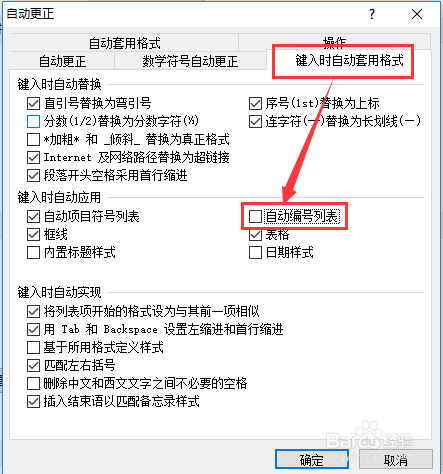
7、最后点击【确认】按钮,就可以完成设置,然后就可以看到你的编号不是自动完成了,如下图所示。